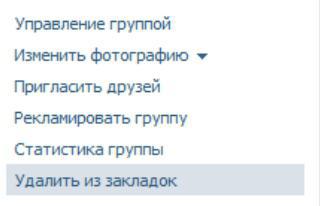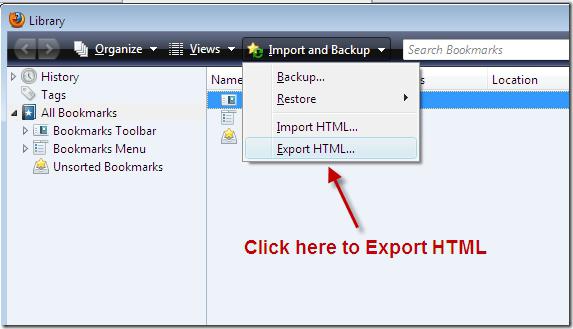Ibland blir användaren trött på att använda en visswebbläsare och han bestämmer sig själv för att börja använda en annan. Eller det kan finnas en situation där det blev nödvändigt att installera om systemet, varefter alla formulär som sparades i program för att surfa på Internet försvann. I den här artikeln kommer vi att överväga frågan om hur man sparar bokmärken.
Kärnan i problemet

Alla användare som söker på Globalnätverk, skapa lämpliga bokmärken som leder till vissa webbplatser, eller snarare sidor på dem, som innehåller information av intresse. Jag skulle vilja inte förlora dem, vilket ibland händer. För frågan om hur man sparar bokmärken finns det två möjliga lösningar:
- gör lokal lagring på en disk eller flashenhet med efterföljande överföring till önskad plats;
- importera dem från en webbläsare till en annan, men denna funktion finns inte i alla sådana applikationer.
Chrome webbläsare

Det är en av de mest populära applikationerna genom vilka användare får tillgång till World Wide Web. Hur kan jag spara bokmärken i Chrome?"
För detta:
- öppna den här webbläsaren;
- genom menyn, gå till "Bokmärkshanteraren";
- klicka på "Arrangera";
- välj "Exportera ... HTML".
Därefter väljer du platsen för att spara dessa bokmärken. Klicka sedan på "Importera ... HTML" i webbläsaren där vi ska använda dem och peka på den tidigare sparade filen.
Detta är ett manuellt sätt.
Det finns en annan - med hjälp av synkronisering. För att göra detta måste du ha ett Google-konto.
Proceduren för att implementera denna metod är som följer:
- Meny - "Inställningar".
- Gå in i Chrome.
- Vi anger data för Google-kontot.
I synkroniseringsfönstret som visas väljer du vad vi vill ska synkroniseras. Du kan välja alla eller bara ange vad du vill.
"Yandex webbläsare"

Som ni vet är detta inte en oberoende internetobservatör, utan baserad på "Chrome". Därför är metoderna som beskrivs ovan för honom också lämpliga när du svarar på frågan om hur man sparar bokmärken i Yandex.
Det finns bara små nyanser.Så när du överför bokmärken till en ny version av en liknande webbläsare eller när du laddar dem i den på en annan dator, behöver du inte klicka på "Importera ... HTML", utan på "Kopiera bokmärken ... HTML" i manualen metod.
Vid användning av synkronisering, här redandu behöver ett Yandex-konto, inte ett Google-konto. Gå sedan till menyn och välj "Synchronization" istället för "Entering Chrome". Efter det klickar du på knappen "Aktivera synkronisering" och ändrar sedan inställningarna. Där kan du ändra vad som kommer att exponeras för denna åtgärd:
- bokmärken;
- förlängningar;
- applikationer (det vill säga de som sparats i webbläsaren);
- historia;
- lösenord;
- inställningar;
- öppna flikar;
- resultattavla;
- autofyll formulär.
Efter att ha valt bokmärken och kryssat i kryssrutornaandra nödvändiga element, synkronisering startar, vars process inte visas, och därför är det bättre att lämna datorn ensam ett tag (kanske en timme eller mer). Det utförs med servern, så om inget händer med det kan du alltid återställa synkroniseringsprodukten på vilken dator som helst som har en liknande webbläsare.
Därför har vi undersökt hur man sparar bokmärken i Yandex Browser.
"Opera"
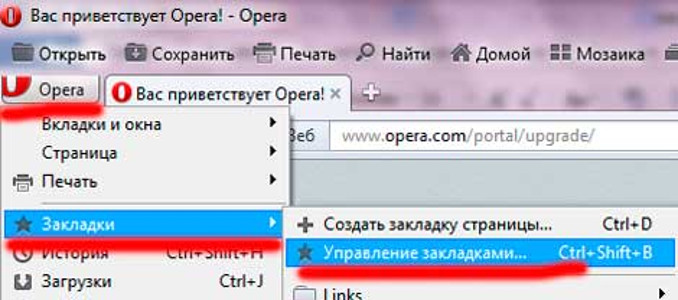
Denna webbläsare är också en av de mest populära i vårt land. Hur sparar man bokmärken i Opera?
För att göra detta, klicka på knappen med samma namn i det övre vänstra hörnet av applikationen, välj "Bokmärken" - "Hantera {dem}".
Klicka sedan på "Arkiv", varefter det föreslåstvå sätt: "Exportera bokmärken" Opera "eller utför samma åtgärd, men med att spara i HTML. Den första metoden låter dig överföra de nödvändiga elementen mellan samma program på olika datorer, och den andra, i teorin, kan tillåta dem att användas i andra webbläsare.
Fire Fox (Firefox)
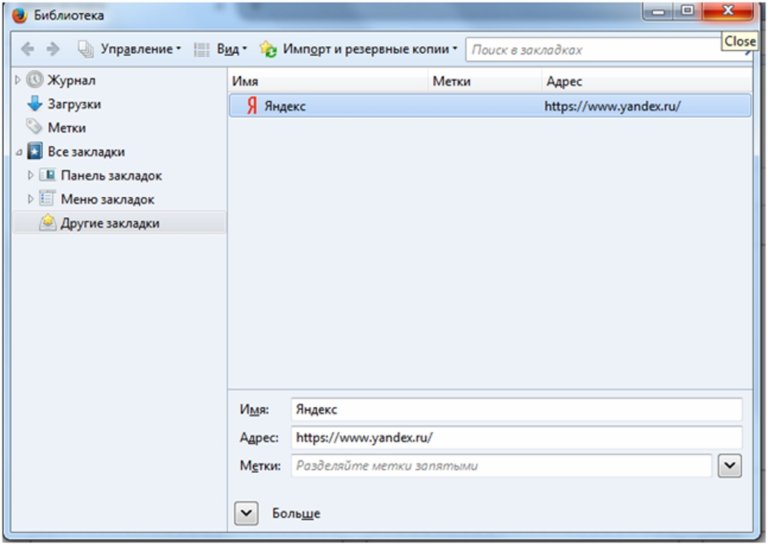
Det var den mest populära webbläsaren som klarade sigatt konkurrera med Internet Explorer på en gång, men senare ersattes den av "Chrome" och andra webbläsare som baserade på det.
Låt oss ta en titt på hur du sparar bokmärken i webbläsaren Firefox.
Här är import och export till HTML möjlig.Beroende på vilken version av webbläsaren du använder kan menyn innehålla ett "Bokmärken"-objekt eller så kan den finnas längst upp till höger. I den gamla webbläsaren var du tvungen att välja detta objekt, sedan "Visa alla bokmärken" - "Importera och säkerhetskopior" - "Exportera till ... HTML". Importen genomfördes på liknande sätt.
I nyare versioner har detta flyttats till biblioteksfliken. Vidare förblev proceduren densamma.
Internet Explorer
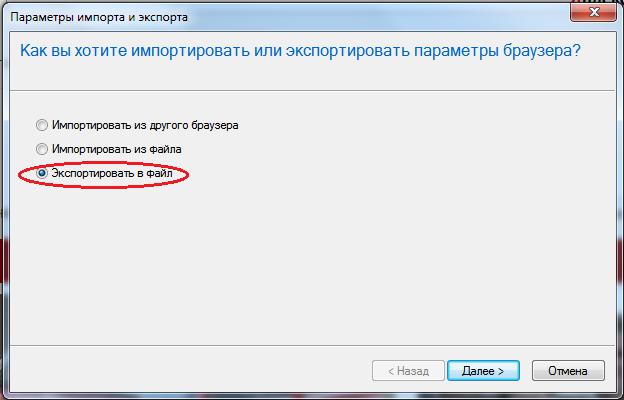
En gång i tiden var det nästan det viktigasteprogram, eftersom många av de tredje parterna krävde dess närvaro och till och med att versionen av denna webbläsare inte var lägre än en viss. För närvarande har situationen förändrats, men den är fortfarande ganska populär bland användare av äldre versioner av Windows, särskilt bland de som är ganska konservativa.
Hur man sparar bokmärken när du använder dettaprogram? Strängt taget är det inget koncept under övervägande här. Microsoft Corporation gick som alltid sin egen väg och kallade dem "The Chosen One". Därför sparas genom menyn med samma namn, som i de senaste versionerna är placerad i stjärnan i det övre högra hörnet. Klicka sedan på den svarta triangeln för att öppna fönstret "Hantera favoriter" - "Importera och exportera" - "Exportera till fil". Därefter kommer en dialogruta upp där du kommer att erbjudas ett val av exakt vad som behöver exporteras. Den är betydligt sämre än Yandex Browser eller Chrome och innehåller endast följande element:
- småkakor;
- webbflöden;
- favoriter.
Klicka på "Nästa", välj platsen för att spara och genom att klicka på "Exportera" spara bokmärkena.
Återställs efter ominstallation
Windows är känt för att kräva att användaren regelbundet installerar om det. Detta kan bero på olika anledningar:
- Trojaner och virus som inte upptäcks av antivirusprogram;
- konstant avmattning när man arbetar i olika program, trots att regelbunden rengöring utförs med program som Ccleaner med samtidig rengöring av registret;
- arbetet utförs av oförberedda användare som beviljades administrativa privilegier, och de raderade av misstag något från systemfilerna, vilket gjorde det omöjligt att starta upp systemet;
- samt några andra.
I det här fallet uppstår frågan om hur man bevarar bokmärken vid ominstallation.
Det finns inga grundläggande skillnader från de metoder som diskuterats ovan. Vi sparar manuellt genom att exportera motsvarande bokmärken och sedan återställa dem genom att importera.

Det är bekvämare för användaren om webbläsaren tillåtersynkronisera bokmärken. Förutom det faktum att, som nämnts ovan, denna operation kan utföras i Chrome och Yandex. Browser ”, kan samma åtgärd utföras i Firefox.
För att göra detta, klicka på "Ange synkronisering" -"Start", varefter du måste ange kontot för den här webbläsaren. Om det inte finns där kan du registrera dig här genom att ange din e-postadress, lösenord och födelseår.
Om synkronisering behövs mellan olikawebbläsare måste du använda tillägget Xmarks, som är tillgängligt i alla populära webbläsare. Man bör komma ihåg att synkronisering måste utföras under ett konto.
Sammanfattningsvis
Så frågan är hur man hållerbokmärken har ganska enkla svar. I de flesta fall kokar de ner till det faktum att du behöver hitta en meny där det finns lämpliga objekt som ansvarar för bokmärken och sedan välja de åtgärder som krävs för en specifik användare. I de flesta webbläsare är menyn med samma namn ansvarig för detta, i Internet Explorer - "Favoriter". Exportera bokmärken kan göras manuellt med efterföljande import till en annan dator. Denna metod används främst för samma webbläsare som exporten utfördes från. Alternativt kan synkroniseringsmetoden användas. Om det är nödvändigt att implementera det mellan olika webbläsare måste du använda ett speciellt tillägg som finns för alla populära mjukvaruprodukter i denna kategori.